스팀덱 데스크톱 모드 진행 시 한글이 적용되지 않아 진입장벽을 느끼신 분들이 많으신데 스팀 OS 3.4.4 기준으로 한글 적용 하는 방법에 대해서 알려 드리도록 하겠습니다. 진행하기 앞서 키보드, 마우스를 스팀덱에 연결해 주시면 훨씬 수월히 작업할 수 있습니다.
스팀덱 데스크톱 모드 한글 적용 순서
데스크톱 모드 전환
- STEAM 버튼 ▶ 전원 ▶ 데스크톱 모드
데스크톱 모드 한글 적용 방법 순서
1. 왼쪽 하단 스팀 로고 ▶ System ▶ Konsole 클릭 실행
2. ~ : bash - Konsole 실행 창이 뜹니다.
3. 현재 선택 가능한 Locale 설정을 확인해 봅니다. (명령어 입력)
- 명령어: Locale -a
⚠️아래와 같이 출력되는 문제가 생긴다면 export LC_ALL=en_US.UTF-8 명령어를 입력하여 진행 해줍니다.
locale: Cannot set LC_CTYPE to default locale: No such file or directory
locale: Cannot set LC_MESSAGES to default locale: No such file or directory
locale: Cannot set LC_ALL to default locale: No such file or directory
4. 현재 선택할 수 있는 Locale 설정이 4개뿐인 것을 확인할 수 있습니다.
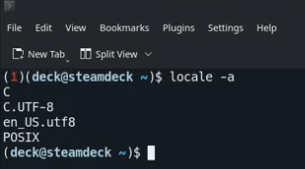
5. Konsole 사용을 위해 패스워드를 지정해 줍니다. (명령어 입력)
- 명령어: passwd
6. New password: 부분에 각자 원하는 패스워드를 적어 주는데 타이핑이 보이지 않으니 ⚠️정확하게 입력하도록 합니다.
7. Retype new password: 패스워드 재입력을 해줍니다.
8. 스팀 OS의 내부를 수정하기 위해 읽기 전용 상태를 해제해야 합니다. (명령어 입력)
- 명령어: sudo steamos-readonly disable
9. 6번에서 설정한 패스워드를 입력을 해주면 읽기 전용 상태가 해제됩니다.

10. 아치 리눅스의 패키지 관리자인 "PACMAN"을 연결하도록 합니다. (명령어 입력)
- 명령어: sudo pacman-key --init
11. PACMAN의 서명 키 초기 설정을 합니다. (명령어 입력)
- 명령어: sudo pacman-key --populate archlinux
📢지금까지의 작업은 패키지 관리자인 PACMAN이 새로운 패키지를 설치하기 위해 신뢰할 수 있는 웹에서 받은 것인지, 이 파일이 온전한 파일인지, 서명이 올바른지 등 안전성을 확인하기 위한 작업이었습니다.
12. Locale의 설정 파일을 수정하기 위해 "nano 편집기"로 불러옵니다. (명령어 입력)
- 명령어: sudo nano /etc/locale.gen

13. 아래로 쭉 내려서 ko_KR로 시작하는 한국어 설정을 찾아 줍니다. 알파벳 순서로 나열되어 있으니 K열부터 ko.KR UTF-8을 찾아 줍니다.
14. EUC는 환성형 UTF는 조합형이며 조합형이 알맞습니다.
15. ko 앞의 #을 제거하면 됩니다.
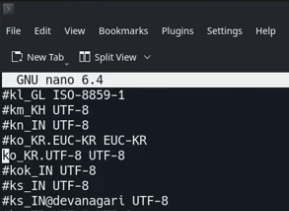
16. Ctrl + S로 저장을 하면 중간 하단에 문구 하나가 뜹니다.
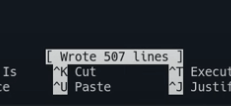
17. Ctrl + X로 nano 편집기 프로그램을 닫아 줍니다.
18. PACMAN으로 "GNU C 라이브러리"를 설치합니다. (명령어 입력)
- 명령어: sudo pacman -S glibc
💡C 언어라 불리는 프로그래밍 언어가 잘 동작할 수 있도록 만들어주는 역할을 하는데 특히 로컬라이제이션을 포함하기에 한국어의 정상 사용을 위해 필요합니다.
19. Locale 정보를 재설정합니다. (명령어 입력)
- 명령어: sudo locale-gen
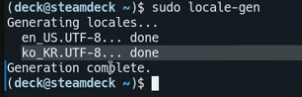
📌한국어 설정이 완료된 것을 확인할 수 있으며 현재 스팀 OS의 데스크톱 모드는 "KDE플라스마"라는 환경을 통해 윈도 같은 GUI를 표현하고 있습니다.
20. PACMAN으로 KED 플라스마의 텍스트 국제화를 위해 필요한 Locale 데이터 라이브러리를 재설치해야 합니다. (명령어 입력)
- 명령어: sudo pacman -S ki18n
명령어 입력 후 Y 입력하면 일부 오류가 뜨지만 모든 언어가 다 설정된 것이 아니기 때문입니다.
21. KED플라스마 자체를 재 설치 합니다. (명령어 입력)
- sudo pacman -S plasma

많은 리스트가 보이는데 KDE 플라스마의 모든 구성요소를 설치하는 것이기에 많아 보이는 것일 뿐입니다.
22. 엔터를 눌러 주러 주면 전체 설치를 하겠냐고 물으며 Y 입력 후 엔터를 입력해 모든 설치를 해줍니다.
23. 하단 시작메뉴의 스팀로고 옆 설정을 눌러 "Regional settings" 들어가 줍니다.
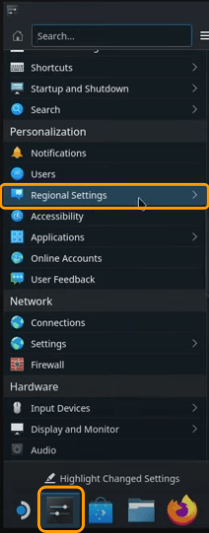
24. 4.4 beta 이후로 언어와 단위가 한 페이지로 통합된 것을 볼 수 있으며 언어 항목의 오른쪽 끝에 있는 수정(Modify) 버튼을 누르면 언어를 변경할 수 있습니다.
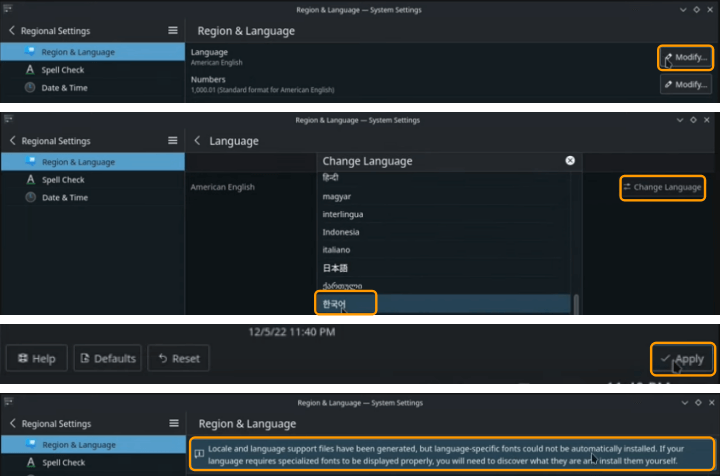
Change Language ▶ 한국어 ▶ Apply ▶ 선택한 언어를 지원하는 폰트가 설치되어 있지 않다면 제대로 적용이 도지 않을 수 있다는 알람이 뜨지만 위에서 폰트를 다 설치했기에 전혀 문제 될 것은 없습니다.
25. 왼쪽 시작 스팀로고를 눌러 "Restart"눌러 재시작을 해줍니다.
26. 데스크톱 모드로 들어오면 한글 설정이 완료된 것을 알 수 있습니다.
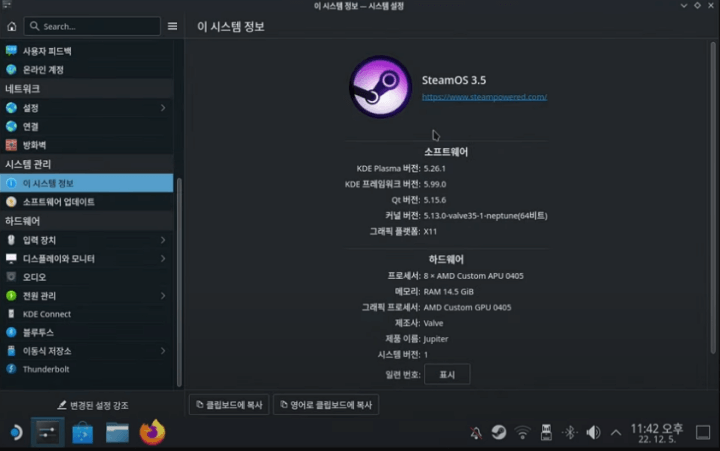
다음 포스팅에서는 파일관리자 Dolphin 한글 설정 방법과, 한글 키보드 설정하기를 알아보도록 하겠습니다.
'IT 제품정보' 카테고리의 다른 글
| 애플워치 골프 라운딩 앱, 어플 Hole19 추천 (0) | 2023.03.11 |
|---|---|
| 삼천리 3륜 전기 자전거 팬텀 e-로드스타 제품 정보 리뷰 및 후기 (0) | 2023.03.06 |
| PS5 VR2 구매전 알아야할 달라진 성능과 기대작 게임 및 총평 (0) | 2023.02.15 |
| 스팀덱(SteamDeck)에 에픽게임즈(Epic games) 설치 플레이 하기 (0) | 2023.01.24 |
| 스팀덱(SteamDeck) 에뮬레이터 에뮤덱(Emudeck) 게임 ROM 넣는 방법 (0) | 2023.01.24 |




댓글